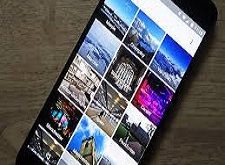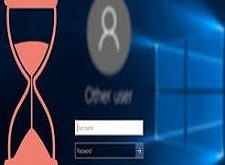اخر تحديث في مايو 27, 2023 بواسطة حمدي بانجار
حل مشكلة حماية الفلاشة
كثير مننا يعاني من مشكلة انضراب الفلاشة او الكارد ميموري ,حيث عند القيام بالنسخ او الحذف تظهر لنا رسالة ان الفلاش محمي ضد الكتابة.
فما هي الطرق الممكن القيام بها لـ حل مشكلة حماية الفلاشة
الطريقة الاولي :-
إزالة الحماية ضد الكتابة للفلاش ميموري عن طريق الدوس Dos
سنقوم بحذف الحماية ضد الكتابة للميموري كارد أو للفلاشة عن طريق الدوس “Dos” قم بفتح قائمة إبدأ “Start” من الويندز ثم “Run” مشغل أوامر الدوس ,يمكنك فتحها مباشرة من لوحة المفاتيح “الكيبورد”
عن طريق الضغط على رمز الويندز + حرف R ستظهر لك نافذة قم بكتابة هذا الأمر ” cmd ” ثم اضغط OK من غير علامات التنصيص .
بعد كتابة الأمر السابق سيتم فتح نافذة أوامر الدوس السوداء :
قم بكتابة هذا الأمر ” diskpart ” سيفتح لك امتداد أخر بهذا الامر انظر للصورة التالية
ثم قم بكتابة هذا الأمر ” list disk ” لعرض الأقراص الصلبة والفلاش ميموري الذى نريد حذف الحماية ضد الكتابة منه .
الان نقوم باختيار القرص الذى نريد ازالة الحماية ضد الكتابة من عليه ألا وهو الفلاش ميموري أي قرص رقم 2 , نقوم بكتابة هذا الأمر ” select disk 2 ” فى بعض الاحيان قد يكون Disk 1
يرجى النظر الى مساحة القرص لبيان نوع القرص هل هو قرص صلب الخاص بالكمبيوتر أم الفلاش ميموري
الان نقوم بتنفيذ امر ازالة الحماية ضد الكتابة عن طريق كتابة هذا الأمر ” attributes disk clear readonly ” يجب كتابة الامر كما هو مع مراعاة المسافات .
الأن وبعد أن قمت بتفيذ هذه الاوامر قم بفتح الفلاش ميموري لنتأكد من أنه تم ازالة الحماية ضد الكتابة منها .
اذا كانت المشكله كما هى يرجى تنفيذ الحل الذى يليه :
الطريقة الثانية :-
تعديل الريجستري الخاص بالفلاش ميموري فى الويندز –Modify USB windows registry
الأن سنجرب حذف الحماية ضد الكتابة للميموري كارد او للفلاشة عن طريق تعديل ملفات الريجستري الخاصة بالفلاشة فى الويندز .
قم بفتح محرر اوامر الدوس راجع الطريقة السابقة لمعرفة كيفية فتح هذا المحرر ثم اكتب هذا الامر ” regedit ” لفتح محرر الريجستري الخاص بالويندز .
الان حاول الوصول لهذا المسار ” HKEY_LOCAL_MACHINE\SYSTEM\CurrentControlSet\Control\StorageDevicePolicies”
بعد الوصول اليه نبحث عن ريجستري بهذا الاسم ” WriteProtect ” ثم نضغط عليه كليك يمين ثم تعديل “Modify ” ثم نغير قيمة ” 1 ” الى القيمة ” 0?
ثم نضغط اوك .
الان تم ازالة الحماية ضد الكتابة من على الفلاش ميموري قم بفتح فلاشتك الان .
اليكم البرنامج مع الريجستري لازالة الحماية قم بتحميلة من هنا
أنتهى …
الى هنا نكون وصلنا الى نهاية موضوعنا اليوم حل مشكلة حماية الفلاشة – الفلاش محمي ضد الكتابة – الطرق والحلول المتاحة
والذي نتمنى ان ينال رضاكم واعجابكم والى اللقاء في موضوع جديد شيق ورائع
وحتى ذلك الحين لاتنسو الاهتمام بصحتكم وحفظكم الله …
اذا اعجبك الموضوع لاتبخل علينا بمشاركتة على مواقع التواصل الاجتماعي ليستفيذ منه الغير,كما نتمنى اشتراككم في قناة الموقع على اليوتيوب بالضغط هنا وكذلك الاشتراك في مجموعة الفيس بوك بالضغط هنا والتيليقرام بالضغط هنا وكذلك التسجيل بالموقع لتتمكنو من تحميل بعض الملفات الخاصة بالأعضاء كما يمكنكم رفع ملفاتكم مجانا على مركز ملفات حضرموت التقنية بالضغط هنا ولاتترددو في وضع أي استفسارات للرد عليكم .
دمتم بكل ود والسلام عليكم ورحمة الله وبركاتة … حضرموت التقنية



![خمسة برامج حديثة للكمبيوتر تم تنشرها حديثا وتستحق التجربة [2020/3/22]](https://www.hd-tch.com/wp-content/uploads/2020/03/0-1-225x165.jpg)